Đối với bất kỳ ai quản trị website, dữ liệu chính là tài sản quý giá nhất. Một sự cố nhỏ như lỗi phần mềm, tấn công mạng hay thậm chí là sai sót của con người cũng có thể khiến toàn bộ công sức của bạn biến mất. Đó là lý do tại sao việc sao lưu cơ sở dữ liệu không chỉ là một lựa chọn, mà là một yêu cầu bắt buộc. DirectAdmin, một trong những bảng điều khiển hosting phổ biến nhất, cung cấp các công cụ mạnh mẽ để giúp bạn thực hiện công việc này. Bài viết này của AZWEB sẽ hướng dẫn bạn chi tiết từng bước để sao lưu toàn bộ cơ sở dữ liệu trên DirectAdmin, đảm bảo dữ liệu website của bạn luôn được an toàn.
Giới thiệu về DirectAdmin và vai trò của việc sao lưu cơ sở dữ liệu
DirectAdmin là một bảng điều khiển quản trị web hosting (control panel) đồ họa, mạnh mẽ và dễ sử dụng. Nó cho phép bạn quản lý mọi khía cạnh của tài khoản hosting, từ việc tạo và quản lý email, tên miền, tệp tin cho đến cơ sở dữ liệu. Với giao diện trực quan, DirectAdmin giúp đơn giản hóa các tác vụ kỹ thuật phức tạp, giúp cả người mới bắt đầu cũng có thể vận hành website một cách hiệu quả.
Vậy tại sao việc sao lưu cơ sở dữ liệu lại quan trọng đến thế? Hãy tưởng tượng cơ sở dữ liệu (database) như trái tim của website. Nó chứa toàn bộ nội dung bài viết, thông tin sản phẩm, dữ liệu người dùng và các thiết lập quan trọng khác. Nếu trái tim này ngừng đập, website của bạn sẽ hoàn toàn tê liệt. Việc sao lưu định kỳ giống như tạo ra một “bảo hiểm” cho dữ liệu. Khi có sự cố xảy ra, dù là do lỗi máy chủ, bị hacker tấn công hay bạn vô tình xóa nhầm dữ liệu, bản sao lưu sẽ là cứu cánh giúp bạn khôi phục lại website về trạng thái ổn định gần nhất. Bài viết này sẽ là kim chỉ nam, hướng dẫn bạn cách sao lưu, khôi phục và quản lý các bản sao lưu một cách chuyên nghiệp.

Hướng dẫn sao lưu toàn bộ cơ sở dữ liệu trên DirectAdmin
Thực hiện sao lưu database trên DirectAdmin là một quy trình tương đối đơn giản nếu bạn làm theo đúng các bước. Công cụ tích hợp sẵn giúp bạn tạo một bản backup hoàn chỉnh chỉ với vài cú nhấp chuột.
Đăng nhập và truy cập giao diện DirectAdmin
Trước tiên, bạn cần đăng nhập vào tài khoản DirectAdmin của mình. Thông thường, nhà cung cấp dịch vụ hosting sẽ gửi cho bạn thông tin đăng nhập, bao gồm đường link, tên người dùng và mật khẩu. Đường link truy cập thường có dạng http://yourdomain.com:2222 hoặc https://yourdomain.com:2222.
Sau khi đăng nhập thành công, bạn sẽ thấy giao diện quản trị chính. Tại đây, hãy tìm đến mục “Your Account” hoặc “Advanced Features”. Tùy vào giao diện (skin) mà bạn đang sử dụng, tên gọi có thể khác nhau đôi chút. Tính năng bạn cần tìm có tên là “Create/Restore Backups” hoặc “Backup Manager”. Đây chính là trung tâm để bạn thực hiện mọi tác vụ liên quan đến sao lưu và khôi phục dữ liệu cho hosting của mình.

Thực hiện sao lưu toàn bộ database bằng giao diện DirectAdmin
Khi đã vào được trang “Create/Restore Backups”, bạn sẽ thấy một danh sách các mục có thể sao lưu. Để sao lưu toàn bộ cơ sở dữ liệu, hãy tìm đến phần liên quan đến “MySQL Databases”.
Bạn sẽ có hai lựa chọn chính. Một là chọn từng database riêng lẻ nếu bạn chỉ muốn sao lưu một vài cái. Hai là đánh dấu vào tùy chọn cho phép sao lưu tất cả các database hiện có. Để đảm bảo an toàn tối đa, AZWEB khuyên bạn nên chọn sao lưu toàn bộ.
Tiếp theo, hệ thống sẽ hỏi bạn về nơi lưu trữ bản sao lưu. Bạn có thể chọn tải trực tiếp về máy tính cá nhân (download) hoặc lưu trữ ngay trên máy chủ hosting. Việc tải về máy tính sẽ an toàn hơn vì bạn có một bản sao lưu ngoại tuyến. Sau khi chọn xong, nhấn nút “Create Backup”. Quá trình này có thể mất vài phút tùy thuộc vào dung lượng cơ sở dữ liệu của bạn. File sao lưu thường có định dạng .tar.gz và được đặt tên theo ngày giờ tạo để bạn dễ dàng nhận biết.

Lưu ý quan trọng để đảm bảo an toàn dữ liệu khi sao lưu
Việc tạo ra một bản sao lưu chỉ là bước đầu tiên. Để thực sự bảo vệ dữ liệu, bạn cần có một chiến lược sao lưu thông minh và an toàn. Điều này bao gồm việc xác định tần suất sao lưu hợp lý và cách thức lưu trữ các bản sao lưu đó.
Tần suất và thời gian sao lưu hợp lý
Tần suất sao lưu nên phụ thuộc vào mức độ cập nhật nội dung trên website của bạn. Nếu bạn đang vận hành một trang thương mại điện tử hoặc một diễn đàn có hàng trăm giao dịch và bình luận mỗi ngày, việc sao lưu hàng ngày là cực kỳ cần thiết. Đối với các website tin tức hoặc blog cá nhân có tần suất cập nhật thấp hơn, bạn có thể thiết lập lịch sao lưu hàng tuần.
DirectAdmin cho phép bạn thiết lập lịch sao lưu tự động (cron jobs), giúp bạn tiết kiệm thời gian và không bao giờ quên nhiệm vụ quan trọng này. Bạn có thể cài đặt để hệ thống tự động tạo bản sao lưu vào một thời điểm cố định, chẳng hạn như 3 giờ sáng mỗi ngày, khi lượng truy cập website thấp nhất để không ảnh hưởng đến hiệu suất. Việc tự động hóa này đảm bảo bạn luôn có một bản sao lưu mới nhất mà không cần can thiệp thủ công.
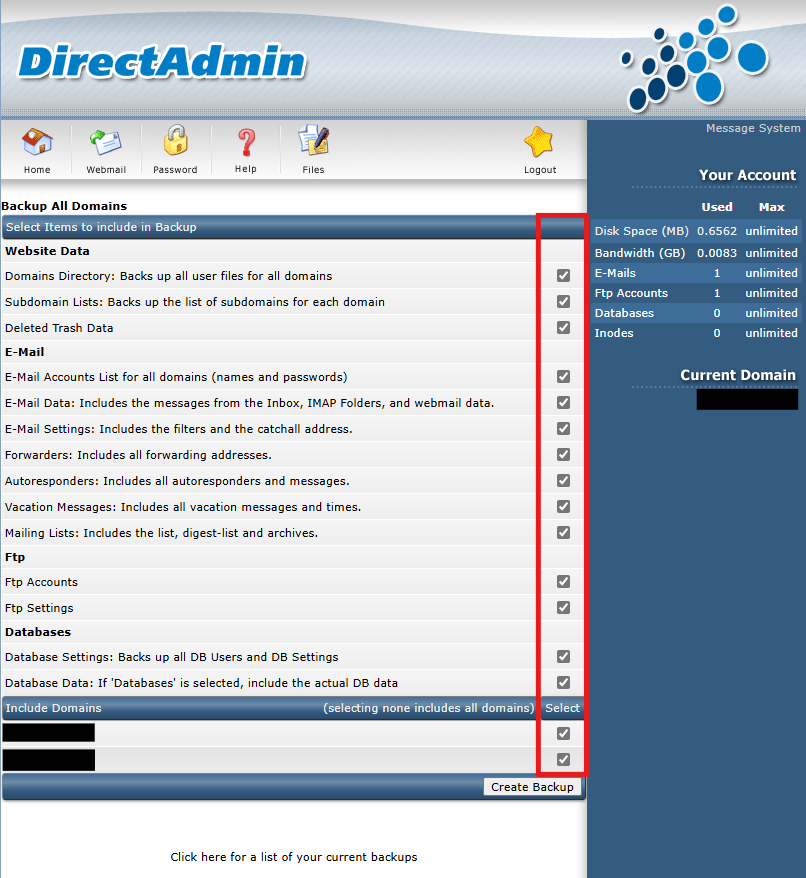
Bảo mật và lưu trữ bản sao lưu
Bản sao lưu chứa toàn bộ dữ liệu nhạy cảm của website, vì vậy việc bảo mật nó cũng quan trọng không kém gì bảo mật website chính. Bạn không nên chỉ lưu bản sao lưu trên cùng một máy chủ chứa website. Nếu máy chủ đó gặp sự cố phần cứng hoặc bị tấn công, bạn sẽ mất cả website lẫn bản sao lưu.
Phương pháp tốt nhất là tuân thủ quy tắc 3-2-1: tạo ra 3 bản sao dữ liệu, lưu trên 2 loại phương tiện lưu trữ khác nhau, và có ít nhất 1 bản được lưu ở một vị trí địa lý khác (off-site). Cụ thể, bạn nên tải một bản về máy tính cá nhân (local) và tải một bản khác lên các dịch vụ lưu trữ đám mây như Google Drive, Dropbox, hoặc Amazon S3. Điều này đảm bảo rằng dù có bất kỳ thảm họa nào xảy ra với trung tâm dữ liệu, bạn vẫn còn một bản sao an toàn để khôi phục.
Hướng dẫn khôi phục dữ liệu từ bản sao lưu trên DirectAdmin
Khi sự cố xảy ra, việc có một bản sao lưu đáng tin cậy là vô giá. DirectAdmin cũng cung cấp một quy trình khôi phục đơn giản, giúp bạn nhanh chóng đưa website trở lại hoạt động.
Quy trình khôi phục database từ file sao lưu
Để bắt đầu, hãy truy cập lại vào mục “Create/Restore Backups” trong giao diện DirectAdmin. Lần này, thay vì tạo mới, bạn hãy chọn tab hoặc tùy chọn “Restore Backup”.
Hệ thống sẽ yêu cầu bạn chọn tệp sao lưu để khôi phục. Nếu bạn đã lưu bản sao lưu trên máy chủ, bạn có thể chọn nó từ danh sách thả xuống. Nếu bạn đã tải về máy tính, hãy sử dụng tùy chọn “Upload a file to restore” và chọn tệp .tar.gz mà bạn đã lưu trước đó. Sau khi tải tệp lên, bạn sẽ thấy danh sách các mục có trong bản sao lưu. Hãy đảm bảo rằng bạn đã chọn đúng các cơ sở dữ liệu cần khôi phục, sau đó nhấn nút “Restore”. DirectAdmin sẽ tự động giải nén tệp và ghi đè dữ liệu cũ bằng dữ liệu từ bản sao lưu.
Sau khi quá trình hoàn tất, điều quan trọng là phải kiểm tra lại website một cách cẩn thận. Hãy truy cập vào các trang quan trọng, kiểm tra các chức năng chính để đảm bảo mọi thứ đã hoạt động bình thường và dữ liệu đã được khôi phục chính xác.
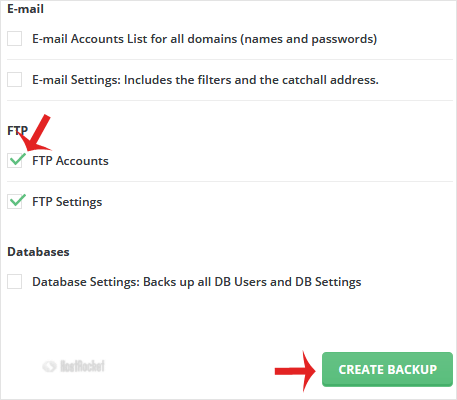
Xử lý lỗi thường gặp khi khôi phục dữ liệu
Đôi khi, quá trình khôi phục có thể không diễn ra suôn sẻ. Một trong những lỗi phổ biến nhất là bản sao lưu bị hỏng hoặc không tương thích. Điều này có thể xảy ra nếu quá trình tải xuống hoặc tải lên bị gián đoạn, làm cho tệp backup không còn toàn vẹn.
Một vấn đề khác là sự khác biệt về phiên bản phần mềm, ví dụ như bạn đang cố gắng khôi phục một database từ máy chủ chạy MySQL 8.0 sang một máy chủ chỉ có MySQL 5.7. Sự không tương thích này có thể gây ra lỗi. Trong trường hợp này, bạn cần liên hệ với nhà cung cấp hosting để yêu cầu nâng cấp phiên bản MySQL hoặc tìm cách chuyển đổi dữ liệu thủ công. Nếu gặp bất kỳ thông báo lỗi nào, hãy đọc kỹ và tìm kiếm hướng giải quyết hoặc liên hệ ngay với đội ngũ hỗ trợ IT Helpdesk để được giúp đỡ kịp thời.
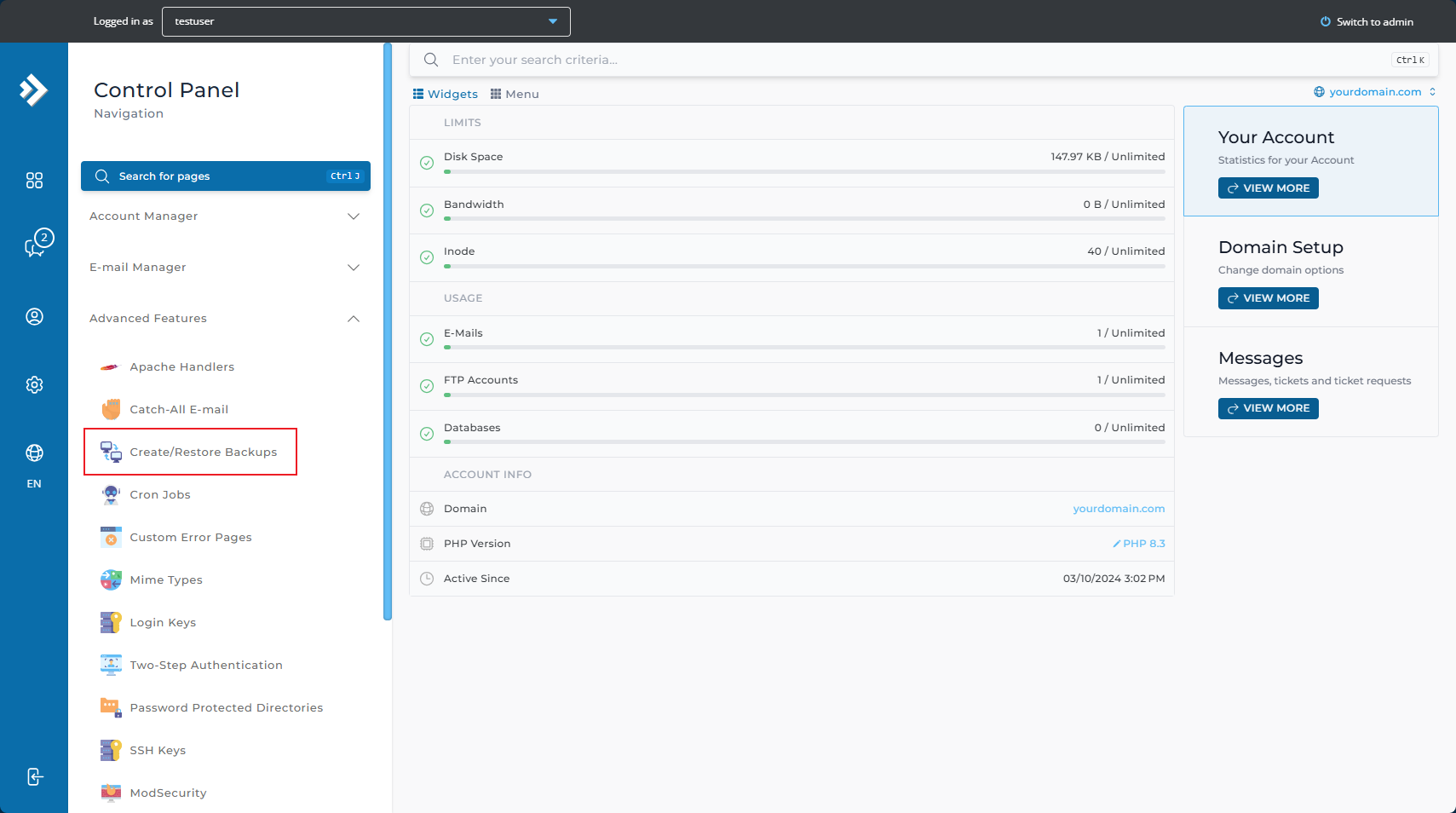
Các mẹo và thủ thuật để quản lý backup hiệu quả
Quản lý các bản sao lưu một cách khoa học sẽ giúp bạn tiết kiệm thời gian, dung lượng lưu trữ và dễ dàng tìm lại đúng phiên bản khi cần thiết. Dưới đây là một vài mẹo hữu ích từ AZWEB.
Đầu tiên, hãy tự động hóa quy trình sao lưu. Sử dụng tính năng Cron Jobs trong DirectAdmin để lên lịch sao lưu tự động hàng ngày hoặc hàng tuần. Điều này giúp bạn không cần phải nhớ thực hiện thủ công, giảm thiểu rủi ro do quên lãng.
Thứ hai, hãy đặt tên tệp sao lưu một cách rõ ràng và nhất quán. Một quy ước đặt tên tốt nên bao gồm tên website và ngày giờ sao lưu, ví dụ: azweb_backup_2023-10-27_03-00.tar.gz. Cách đặt tên này giúp bạn nhanh chóng xác định được bản sao lưu mình cần mà không cần mở từng tệp để kiểm tra.
Thứ ba, đừng quên dọn dẹp các bản sao lưu cũ. Việc lưu trữ quá nhiều bản sao lưu không cần thiết sẽ chiếm dụng dung lượng hosting quý giá. Bạn có thể đặt ra một chính sách lưu trữ, ví dụ: giữ lại các bản sao lưu hàng ngày trong 7 ngày gần nhất, các bản sao lưu hàng tuần trong 4 tuần gần nhất, và các bản sao lưu hàng tháng trong 6 tháng gần nhất. Thường xuyên xóa các bản cũ hơn chính sách này để giải phóng không gian lưu trữ.
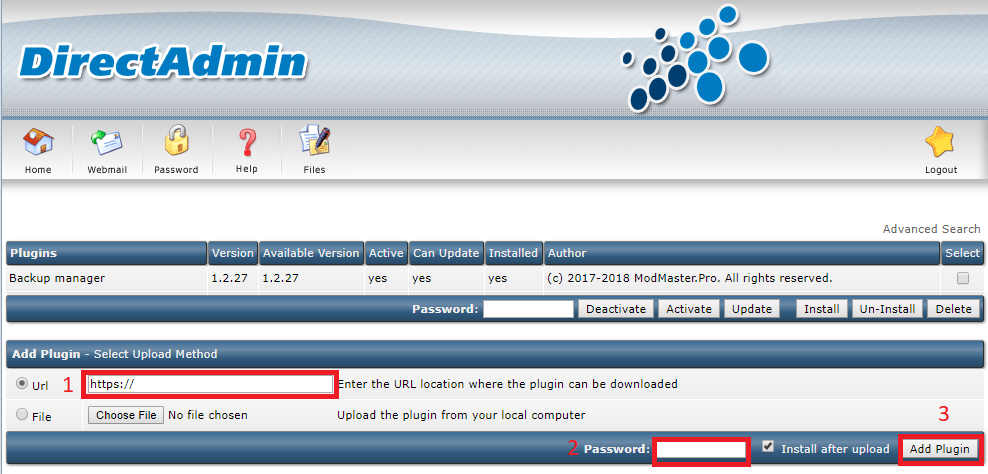
Các vấn đề thường gặp khi sao lưu và khôi phục
Dù quy trình có vẻ đơn giản, bạn vẫn có thể gặp phải một số sự cố trong quá trình sao lưu và khôi phục. Nhận biết trước các vấn đề này sẽ giúp bạn xử lý chúng nhanh hơn.
Sao lưu không thành công do lỗi kết nối hoặc quyền truy cập
Một trong những vấn đề phổ biến là quá trình sao lưu bị dừng giữa chừng. Điều này có thể do kết nối mạng không ổn định khi bạn đang tải tệp sao lưu về máy tính. Nếu cơ sở dữ liệu của bạn quá lớn, quá trình này có thể mất nhiều thời gian và dễ bị gián đoạn. Một nguyên nhân khác có thể là do quyền truy cập (permissions) của các tệp hoặc thư mục trên máy chủ bị sai, khiến cho tiến trình sao lưu không thể đọc được dữ liệu. Trong trường hợp này, bạn cần kiểm tra lại quyền của thư mục backup hoặc liên hệ với bộ phận hỗ trợ của nhà cung cấp hosting.
Khôi phục dữ liệu gây lỗi do phiên bản khác biệt hoặc file hỏng
Khi khôi phục, lỗi thường xảy ra do sự không tương thích về phiên bản phần mềm. Ví dụ, bản sao lưu được tạo từ một máy chủ sử dụng phiên bản PHP hoặc MySQL cao hơn so với máy chủ đích. Điều này sẽ gây ra xung đột và làm cho website không hoạt động đúng cách. Ngoài ra, một tệp sao lưu bị hỏng (corrupted) trong quá trình tải về hoặc lưu trữ cũng sẽ không thể khôi phục được. Đó là lý do tại sao việc kiểm tra tính toàn vẹn của tệp sao lưu sau khi tải về là rất quan trọng.
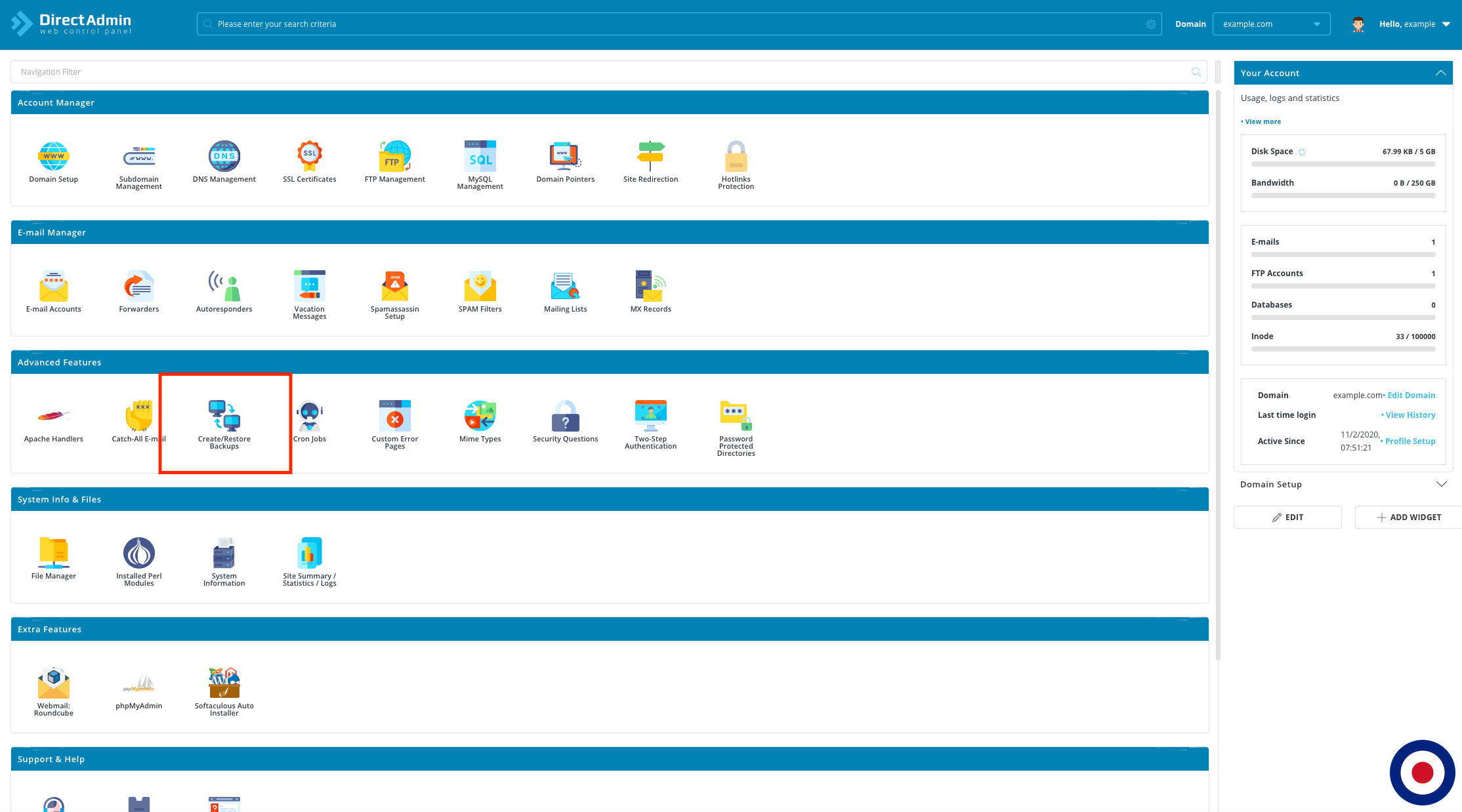
Các thực hành tốt nhất khi sao lưu và quản lý database trên DirectAdmin
Để xây dựng một hệ thống bảo vệ dữ liệu vững chắc, bạn nên tuân thủ các nguyên tắc thực hành tốt nhất sau đây. Đây là những kinh nghiệm được đúc kết để giảm thiểu rủi ro và đảm bảo an toàn tối đa cho website của bạn.
Đầu tiên, hãy thường xuyên kiểm tra các bản sao lưu của bạn. Một bản sao lưu chỉ thực sự có giá trị khi nó có thể được khôi phục thành công. Định kỳ, bạn nên thử khôi phục một bản sao lưu lên một môi trường thử nghiệm (staging environment) để đảm bảo rằng nó hoạt động tốt và dữ liệu bên trong vẫn toàn vẹn.
Thứ hai, không bao giờ lưu bản sao lưu trên cùng một máy chủ với website chính của bạn. Đây là một quy tắc vàng. Nếu máy chủ gặp sự cố nghiêm trọng, bạn sẽ mất tất cả. Hãy luôn lưu trữ ít nhất một bản sao ở một nơi khác, như máy tính cá nhân hoặc dịch vụ lưu trữ đám mây.
Thứ ba, luôn cập nhật phần mềm DirectAdmin và các thành phần liên quan như PHP, MySQL lên phiên bản mới nhất. Các bản cập nhật không chỉ mang lại tính năng mới mà còn vá các lỗ hổng bảo mật quan trọng, giúp bảo vệ website và cả các bản sao lưu của bạn khỏi nguy cơ bị tấn công.
Cuối cùng, hãy bảo vệ quyền truy cập vào tài khoản quản trị DirectAdmin một cách nghiêm ngặt. Sử dụng mật khẩu mạnh, kết hợp chữ hoa, chữ thường, số và ký tự đặc biệt. Nếu có thể, hãy kích hoạt xác thực hai yếu tố (2FA) để tăng cường thêm một lớp bảo mật. Kẻ xấu có được quyền truy cập vào DirectAdmin cũng đồng nghĩa với việc chúng có thể kiểm soát và phá hủy toàn bộ dữ liệu của bạn.
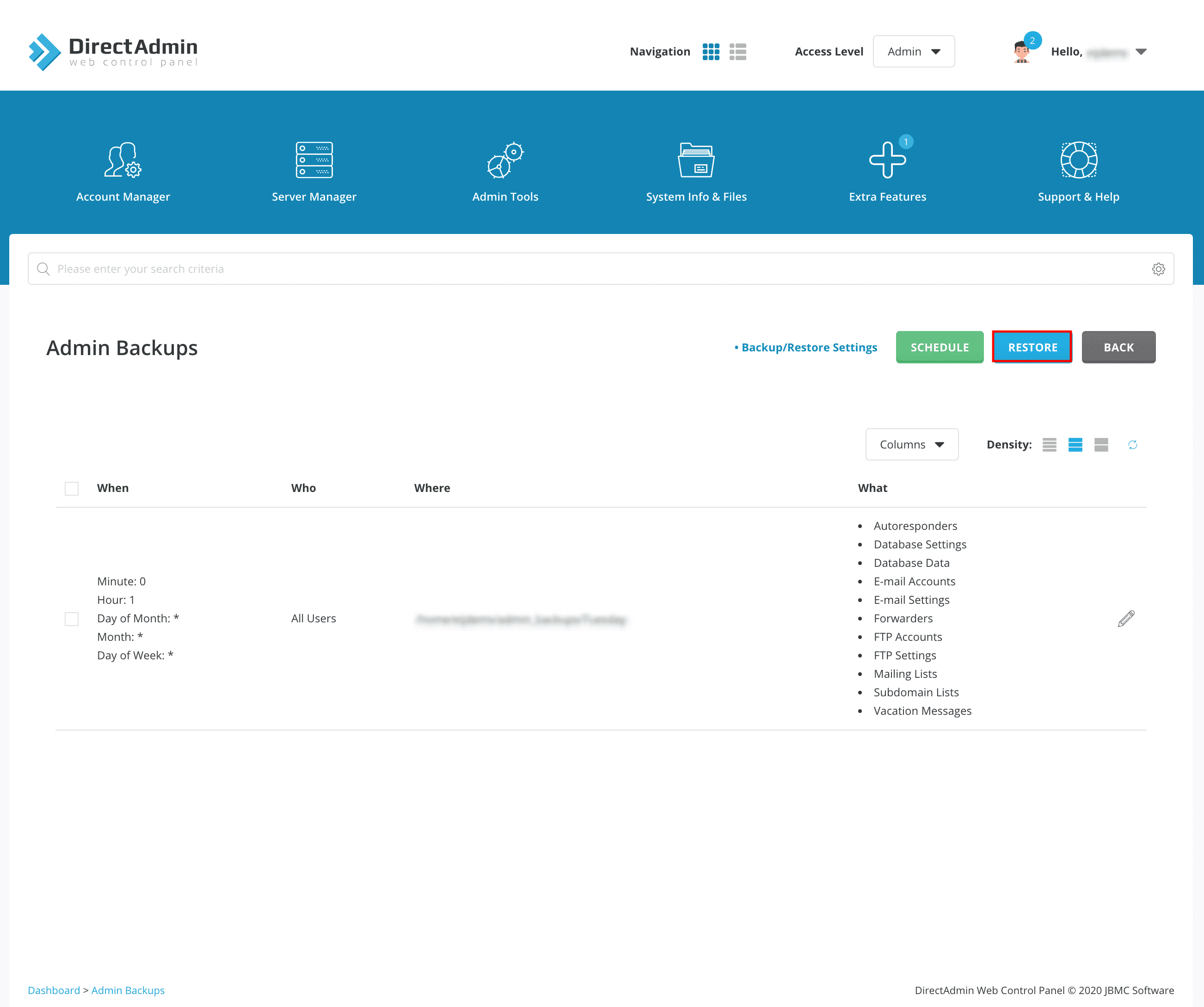
Kết luận
Qua bài viết này, AZWEB hy vọng bạn đã hiểu rõ tầm quan trọng của việc sao lưu cơ sở dữ liệu và nắm vững các bước để thực hiện trên DirectAdmin. Từ việc tạo bản sao lưu, lưu trữ an toàn, cho đến quy trình khôi phục khi cần thiết, mỗi bước đều đóng vai trò then chốt trong việc bảo vệ tài sản số của bạn. Đừng bao giờ xem nhẹ công việc này, bởi dữ liệu mất đi có thể đồng nghĩa với việc mất đi uy tín, khách hàng và doanh thu.
Hãy biến việc sao lưu thành một thói quen định kỳ, một phần không thể thiếu trong quy trình quản trị website của bạn. Hãy bắt đầu ngay hôm nay bằng cách đăng nhập vào DirectAdmin và tạo bản sao lưu đầu tiên theo hướng dẫn. Việc chủ động bảo vệ dữ liệu sẽ mang lại cho bạn sự an tâm để tập trung vào việc phát triển kinh doanh và sáng tạo nội dung cho website của mình.

